
php エディタ Xinyi は、Win11 システムでマウスが回転し続ける問題の解決策を提供します。この問題は、システムの遅延、ドライバーの問題、その他の理由によって発生する可能性があり、ユーザーの通常の使用に影響を与えます。この記事の詳細な解決策を通じて、ユーザーが Win11 システムのマウスサークルの問題を簡単に解決し、コンピューターを通常の動作に戻すことができます。
1. 左下隅の「スタート」を右クリックし、オプションリストで「ファイル名を指定して実行」を選択します。
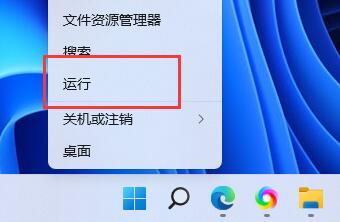
#2. 開いた実行ウィンドウで「MSConfig」と入力し、Enter キーを押して開きます。
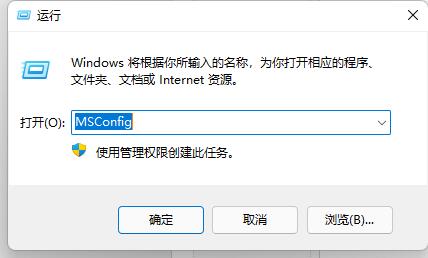
#3. 新しいインターフェースに入ったら、「選択的スタートアップ」を見つけて、「スタートアップ項目を読み込む」ボックスのチェックを外します。
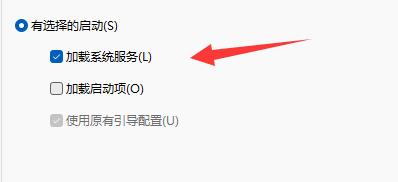
#4. 次に、上の [ツール] タブに切り替えて、[UAC 設定の変更] をクリックします。
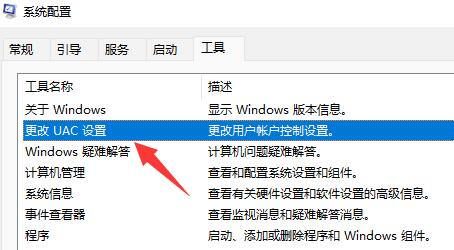
#5. 次に、右下隅の「開始」をクリックします。
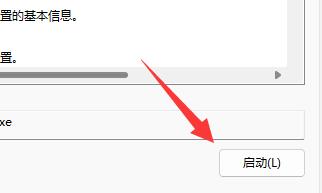
#6. 最後に、左側の通知スライダーを下部の「通知しない」に移動します。
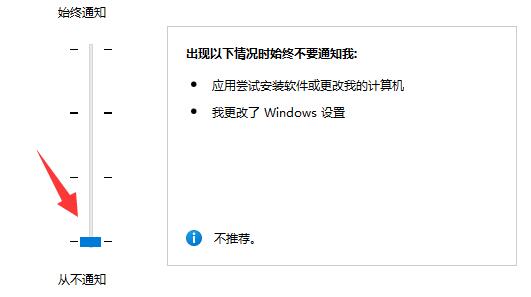
| システム設定 | |||
| マウスの移動速度の調整入力メソッドが無効になっています | ##マウス ポインター スキンのカスタマイズ | ゲームプレイ時に入力メソッドを無効にする方法 | 顔認識は使用できません |
| Win11 アカウント名の変更チュートリアル | 操作 win11 隠しウィンドウの表示 | U ディスクを開始に設定 | #ソリッド ステート ドライブの容量を確認してください |
| ワンクリック システム再インストール チュートリアル | 最近閉じてください使用したファイル | win11 ブート ページの名前を変更します | #コンピューター アイコンを変更します |
| win7 テーマの変更 | win11 隠しウィンドウ | アイコンの暗さ調整 | タスク バーの幅を広げるソリューション |
| ##タスク バーのサイズをカスタマイズする | ## カーソルの点滅速度の調整 | 新しいアカウントの作成 | コンピュータ名の変更 |
| 凍ったガラスの効果 | オーディオの強化 | ##コンピュータの明るさの調整 | 高速スタートアップ方法をオフにする |
| CPU パフォーマンスを設定する | # # | ||
以上がWin11 でマウスがぐるぐる回り続ける場合はどうすればよいですか?この記事はそれを簡単に解決するのに役立ちますの詳細内容です。詳細については、PHP 中国語 Web サイトの他の関連記事を参照してください。